Kopien können auf die folgenden Arten gefalzt werden: Z-Falz, Einbruchfalz, Zickzackfalz, Wickelfalz, Doppelparallelfalz und Fensterfalz.
Beim Verwenden des Standard-Bedienfelds
Informationen zur Verwendung dieser Funktion finden Sie auf Verfahren für Z-Falz (Klassisch), Verfahren für Einbruchfalz (klassisch), Verfahren für Zickzackfalz (klassisch), Verfahren für Wickelfalz (klassisch), Verfahren für Doppelparallelfalz (klassisch) und Verfahren für Fensterfalz (klassisch).
Bei Verwendung des Smart Operation Panel
Sie können diese Funktion mit den Anwendungen Kopie und Kopierer (Klassisch) verwenden.
![]() Bei Verwendung der Anwendung Kopie
Bei Verwendung der Anwendung Kopie
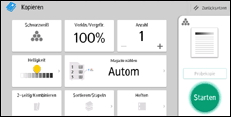
Einzelheiten zur Verwendung des Anwendungsbildschirms siehe "[Kopierer]-Bildschirm".
![]() Bei Verwendung der Anwendung Kopierer (klassisch)
Bei Verwendung der Anwendung Kopierer (klassisch)
Informationen zur Verwendung der klassischen Kopiererfunktion finden Sie auf Verfahren für Z-Falz (Klassisch), Verfahren für Einbruchfalz (klassisch), Verfahren für Zickzackfalz (klassisch), Verfahren für Wickelfalz (klassisch), Verfahren für Doppelparallelfalz (klassisch) und Verfahren für Fensterfalz (klassisch).
![]()
Folgendes Papier eignet sich nicht für diese Funktion:
Multi-Falzeinheit
Briefbogen
Folien
Registerblätter
Transparentpapier
Umschläge
Etikettenpapier (Klebeetiketten)
Beschichtetes Hochglanzpapier
Strukturiertes Papier
Metallic-/Perlmuttpapier
Klarsichthüllen
Kunststoffpapier
Booklet Finisher SR5080
Folien
Registerblätter
Transparentpapier
Etikettenpapier (Klebeetiketten)
Vorgelochtes Papier
Umschläge
Klarsichthüllen
Booklet Finisher SR4130
Folien
Registerblätter
Transparentpapier
Etikettenpapier (Klebeetiketten)
Vorgelochtes Papier
Umschläge
Klarsichthüllen
Papier, das aus der Einschießeinheit eingezogen wird, kann nicht gefalzt werden. Allerdings kann Papier, das von der Doppel-Einschießeinheit eingezogen wurde, gefalzt werden.
Für die Nutzung der Funktionen ist ein Neustart erforderlich. Entfernen Sie die Kopien in diesem Fall aus der Ablage der Falzeinheit, um den Kopiervorgang fortzusetzen. Der Finisher gibt die maximale Anzahl der gefalzten Blätter automatisch an das Booklet Finisher-Magazin aus.
Die bedruckte Seite des Papiers kann manchmal zerkratzt sein oder Tonerspuren aufweisen, abhängig vom Papier und den Umgebungsbedingungen des Geräts.
Die Druckqualität über Falzlinien kann sich verschlechtern. Dies geschieht aufgrund von Rissen im fixierten Toner. Bei einigen Papiertypen kann es auch zum Oberflächenverlust entlang der Falzlinien kommen. Um potenzielle Papierverschwendung zu vermeiden, sollten Sie ein einzelnes Testblatt ausdrucken, bevor Sie einen Drucklauf starten.
Die Kapazität der Multi-Falzeinheits- oder Finisher-Ablage hängt von den jeweiligen Falzeinstellungen und dem Papierzustand ab.
Einzelheiten zu den Formaten und Gewichten des Papiers, das gefalzt werden kann, finden Sie in den Spezifikationen der einzelnen Optionen.
Sie können die Aufklappposition in den [Systemeinstellungen] festlegen. Einzelheiten zum Einstellen der Aufklappposition siehe Anschließen des Geräts/Systemeinstellungen.
